Kā nomainīt vai atiestatīt Netflix paroli jebkurā ierīcē
Miscellanea / / May 31, 2023
Ņemot vērā nesen veiktās represijas pret paroļu kopīgošanu, ir kļuvis vēl svarīgāk nodrošināt, lai jūsu parole nenonāktu pie kāda, kas nav jūsu mājsaimniecības daļa. Tomēr, ja neesat pārliecināts, kam ir piekļuve jūsu konta parolei, vienkārši mainiet vai atiestatiet savu Netflix paroli un kopīgojiet to ar nepieciešamajām personām. Lūk, kā to izdarīt.

Neatkarīgi no tā, vai maināt vai atiestatāt savu Netflix paroli, vienmēr pārliecinieties, vai jaunā parole atšķiras no iepriekšējās. Turklāt vienmēr saglabājiet savu paroli tikai vienai lietotnei un nemēģiniet atkārtoti izmantot zināmas paroļu kombinācijas. Tā kā tas nav noticis, iedziļināsimies tajā.

Pirkt
Kā nomainīt savu Netflix paroli
Labs veids, kā nodrošināt, ka nevienam nesankcionētam nav piekļuves jūsu Netflix kontam, ir mainīt paroli pakalpojumā Netflix. Lūdzu, ņemiet vērā, ka šī metode darbosies tikai tad, ja zināt savu pašreizējo Netflix paroli un varat pierakstīties savā kontā. Veiciet tālāk norādītās darbības, lai to izdarītu, izmantojot Netflix darbvirsmas un mobilo lietotni.
Piezīme: Varat pāriet uz nākamo sadaļu, ja esat aizmirsis savu pašreizējo paroli un tā vietā vēlaties atiestatīt savu Netflix paroli.
Izmantojot tīmekļa pārlūkprogrammu
1. darbība: Dodieties uz Netflix lapu Jūsu konts.
Atveriet Netflix lapu Jūsu konts
2. darbība: Šeit dodieties uz “Dalība un norēķini” un noklikšķiniet uz Mainīt paroli.
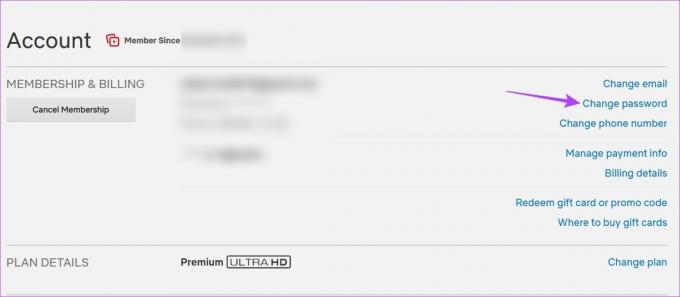
3. darbība: Vispirms ievadiet savu pašreizējo Netflix paroli.
4. darbība: Pēc tam ievadiet un vēlreiz ievadiet jauno paroli. Varat arī atzīmēt izvēles rūtiņu “Izrakstīties no visām ierīcēm”, lai nodrošinātu, ka pēc paroles maiņas Netflix izrakstās no visām pārējām ierīcēm.
5. darbība: Visbeidzot noklikšķiniet uz Saglabāt.
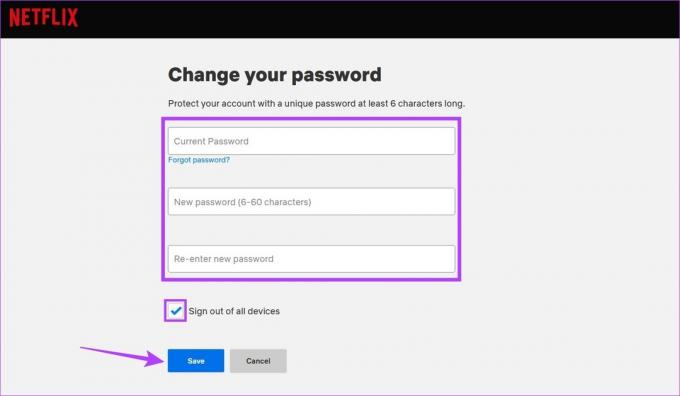
Tas nekavējoties mainīs jūsu Netflix paroli uz jauno un izrakstīsit jūs no visām pārējām ierīcēm, kuras iepriekš izmantoja jūsu Netflix kontu.
Izmantojot mobilo lietotni
1. darbība: Atveriet Netflix mobilo lietotni.
2. darbība: Šeit pieskarieties savam profilam.
3. darbība: Pēc tam augšējā labajā stūrī pieskarieties sava profila ikonai.

4. darbība: Pieskarieties vienumam Konts.
5. darbība: Ritiniet uz leju līdz “Dalība un norēķini” un pieskarieties Mainīt paroli.

6. darbība: Šajā lapā vispirms ievadiet savu pašreizējo Netflix paroli. Pēc tam ievadiet un atkārtoti ievadiet savu jauno Netflix paroli.
Padoms: Varat arī pārbaudīt opciju “Izrakstīties no visām ierīcēm”, lai nodrošinātu, ka pēc paroles atiestatīšanas jūsu Netflix konts ir izrakstījies no visām ierīcēm.
7. darbība: Kad viss ir izdarīts, pieskarieties Saglabāt.
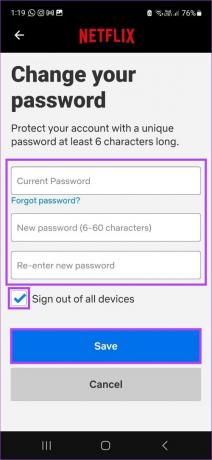
Tādējādi tiks mainīta jūsu Netflix konta parole.
Kā atiestatīt paroli pakalpojumā Netflix
Ja neatceraties savu Netflix paroli vai vienkārši vēlaties atgūt savu Netflix kontu, ir trīs galvenie veidi, kā to izdarīt. Izmantojot savu reģistrēto e-pasta ID vai mobilā tālruņa numuru, varat uzreiz iegūt paroles atiestatīšanas saiti vai kodu un attiecīgi atiestatīt sava Netflix konta paroli.
Tomēr, lai atgūtu savu kontu, jums būs jāievada sava konta norēķinu informācija, lai Netflix atrastu ar to saistīto kontu. Kad tas ir izdarīts, izpildiet norādījumus, lai atiestatītu konta paroli. Lai to izdarītu, veiciet tālāk norādītās darbības.
Piezīme: Varat arī veikt tālāk norādītās darbības, lai atiestatītu paroli savā mobilajā ierīcē, jo Netflix mobilā lietotne arī novirzīs jūs uz Netflix pieteikšanās palīdzības lapu mobilā tālruņa tīmekļa pārlūkprogrammā.
Izmantojot e-pasta ID
1. darbība: Atveriet Netflix pieteikšanās palīdzības lapu.
Atveriet Netflix pieteikšanās palīdzības lapu
2. darbība: Tagad, ja esat iestatījis kontu, izmantojot savu e-pasta ID, atlasiet E-pasts.
3. darbība: Pēc tam ievadiet e-pasta ID, kas saistīts ar jūsu Netflix kontu, un noklikšķiniet uz Sūtīt man e-pastu.
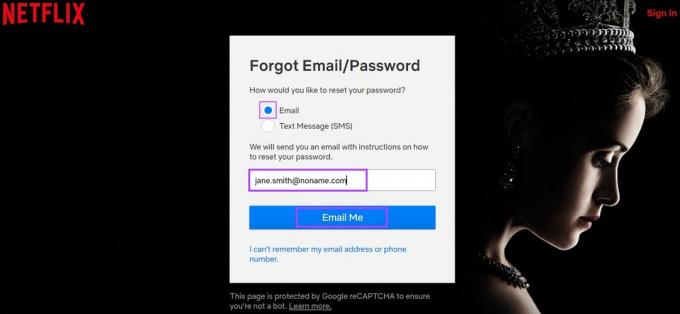
Kad tas ir izdarīts, pārbaudiet savu iesūtni. Ja nevarat atrast paroles atiestatīšanas e-pastu, noteikti pārbaudiet arī nevēlamā vai surogātpasta mapes. Ja joprojām nevarat atrast e-pastu, uzgaidiet kādu laiku, pirms pārbaudiet vēlreiz. Paroles atiestatīšanas saite parasti ir derīga 24 stundas, sniedzot jums pietiekami daudz laika paroles atiestatīšanai. Turklāt vienmēr varat pieprasīt citu paroles atiestatīšanas saiti, ja joprojām neesat saņēmis pirmo.
Mobilā numura izmantošana
1. darbība: Atveriet Netflix pieteikšanās palīdzības lapu.
Atveriet Netflix pieteikšanās palīdzības lapu
2. darbība: Šeit atlasiet “Īsziņa (SMS)”.
3. darbība: Izvēlieties pareizo valsts kodu un ievadiet mobilā tālruņa numuru, kas saistīts ar jūsu Netflix kontu.
4. darbība: Noklikšķiniet uz Sūtīt man.

Pārbaudiet īsziņās paroles atiestatīšanas verifikācijas kodu. Šis kods ir derīgs 20 minūtes. Kad esat saņēmis, dodieties uz paroles atiestatīšanas lapu un izpildiet ekrānā redzamos norādījumus, lai atiestatītu paroli pakalpojumā Netflix.
Atgūt Netflix kontu
1. darbība: Dodieties uz Netflix pieteikšanās palīdzības lapu.
Atveriet Netflix pieteikšanās palīdzības lapu
2. darbība: Dodieties uz leju un noklikšķiniet uz “Es neatceros savu e-pasta adresi vai tālruņa numuru”.

3. darbība: Šeit ievadiet sava konta nosaukumu un kredītkartes vai debetkartes numuru, kas saistīta ar jūsu Netflix konta norēķinu informāciju.
4. darbība: Pēc tam noklikšķiniet uz Atrast kontu.

Kad Netflix ir atradis saistīto kontu, izpildiet norādījumus, lai mainītu savu Netflix paroli. Tomēr, ja jums ir jāmaksā, izmantojot trešās puses pakalpojumu, varat arī to izdarīt sazinieties ar Netflix palīdzību lai atgūtu un atiestatītu sava Netflix konta paroli.
Bonuss: kā atrast savu Netflix paroli
Lai gan nav tiešu veidu, kā atrast savu paroli Netflix darbvirsmas un mobilajā lietotnē, iespējams, varēsiet atrast savu Netflix paroli tīmekļa pārlūkprogrammas paroļu pārvaldnieka iestatījumu lapā. Tādā veidā jūs, iespējams, varēsit atgūt aizmirsto paroli. Lūdzu, ņemiet vērā, ka jūs varēsiet izmantot šo pakalpojumu tikai tad, ja iepriekš esat saglabājis savu paroli vai iespējojis paroļu pārvaldnieku savā tīmekļa pārlūkprogrammā.

Skatiet mūsu ceļvežus, lai uzzinātu vairāk par to, kā pārvaldīt un pārbaudīt saglabātās paroles Mala, Firefox un Chrome. Turklāt, iespējams, varēsit skatīt savu Netflix paroli no citas trešās puses paroļu pārvaldnieki, ja tādu lietojat.
Bieži uzdotie jautājumi par Netflix lietošanu mobilajās ierīcēs un galddatoros
Atveriet Netflix un noklikšķiniet uz sava profila ikonas. Šeit noklikšķiniet uz Konts. Pēc tam noklikšķiniet uz “Izrakstīties no visām ierīcēm”. Tas notiks uzreiz izrakstieties no sava Netflix konta no visām ierīcēm.
Lai gan jūs varat kopīgot savu Netflix paroli ar citiem, ņemot vērā neseno Netflix represiju paroļu koplietošanas politikām, ir ļoti ieteicams kopīgot savu Netflix paroli tikai ar personām, kas tajā atrodas jūsu mājsaimniecība.
Jā, norēķinu cikla vidū varat mainīt savu Netflix plānu. Tomēr, ja mainīsit plānu, kas ir zemāks par pašreizējo, izmaiņas stāsies spēkā tikai nākamajā norēķinu ciklā. Taču, ja maināt uz plānu, kas ir augstāks par pašreizējo, izmaiņas tiks piemērotas nekavējoties. Ja esat apmulsis, skatiet mūsu detalizēto ceļvedi kā mainīt vai atcelt savu Netflix plānu jebkurā ierīcē.
Vairs nav nevēlamu pieteikšanos
Pieteikšanās informācijas drošībai vienmēr jābūt 1. prioritātei. Tomēr, ja tas nonāks nepareizās rokās, mēs ceram, ka, izmantojot šo rakstu, jūs varējāt mainīt vai atiestatīt savu Netflix paroli un atkal padarīt savu kontu drošu.
Ja jums vairs nav nepieciešami papildu ekrāni, bet nezināt, kuru plānu izvēlēties, pārbaudiet mūsu detalizēto salīdzinājumu Netflix Standard vs. Premium un uzziniet, kurš plāns jums ir vislabākais.
Pēdējo reizi atjaunināts 2023. gada 30. maijā
Iepriekš minētajā rakstā var būt ietvertas saistītās saites, kas palīdz atbalstīt Guiding Tech. Tomēr tas neietekmē mūsu redakcionālo integritāti. Saturs paliek objektīvs un autentisks.
Sarakstījis
Ankita Šarma
Sirdī rakstniecei Ankitai patīk rakstīt par Android un Windows ekosistēmām vietnē Guiding Tech. Brīvajā laikā viņa var izpētīt tehnoloģiju emuārus un skriptu rakstīšanas rokasgrāmatas. Jūs varat pieķert viņu pieķēdētu pie klēpjdatora, ievērojot termiņus, rakstot scenārijus un skatās pārraides (jebkurā valodā!).



